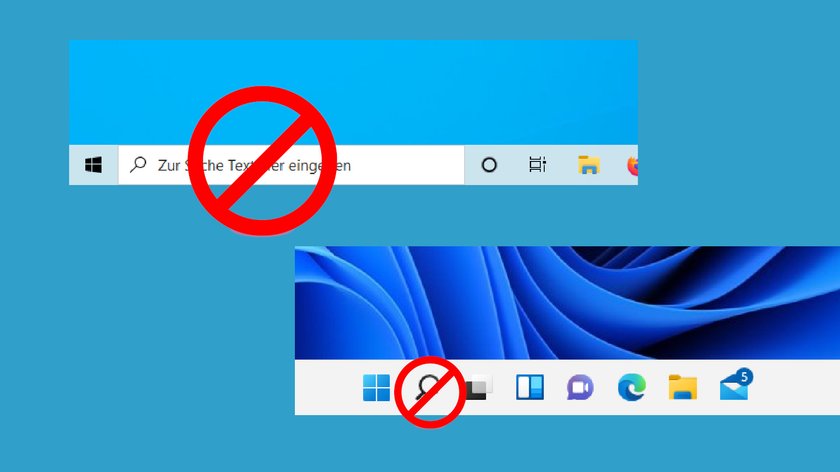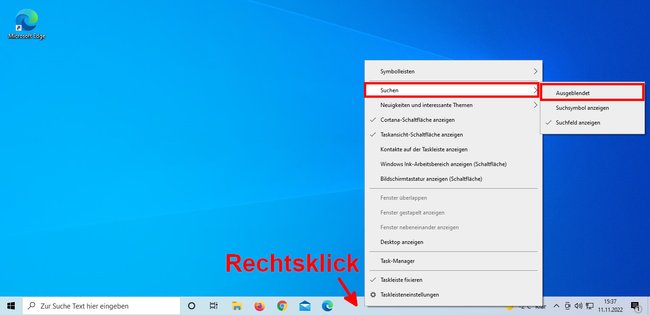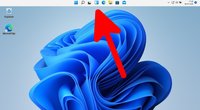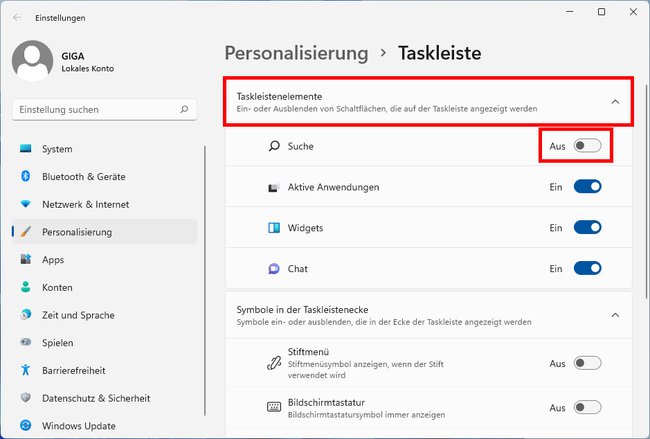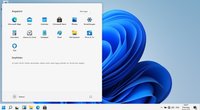Windows 10 und 11 haben in der Taskeiste ein Suchfeld beziehungsweise -symbol, das ihr aber auch ausblenden lassen könnt. Wir zeigen euch hier, wie das geht.
Das Suchfeld beziehungsweise -symbol in Windows 10 oder 11 ist überflüssig. Denn ihr könnt zum Suchen auch wie üblich das Startmenü öffnen und einfach anfangen, etwas auf der Tastatur einzutippen. Das Startmenü wechselt dann automatisch zum Suchfenster und zeigt die zugehörigen Suchergebnisse an. Außerdem erhaltet ihr optisch so mehr Platz in der Taskleiste, den dann andere Programme sinnvoll nutzen können.
Windows 10: Suchfeld in Taskleiste ausblenden
- Klickt mit der rechten Maustaste auf die Taskleiste.
- Fahrt mit der Maus über den Eintrag „Suchen“ und wählt „Ausgeblendet“ aus.
Hier zeigen wir euch, wie ihr die Taskleiste in allen Windows-Versionen verschieben könnt:
So blendet ihr das Suchfeld in Windows 11 aus
Klickt mit der rechten Maustaste auf das Suchsymbol und wählt „Aus Taskleiste ausblenden“ aus. Das war es schon.
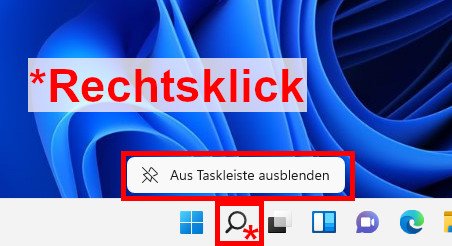
Alternativ deaktiviert ihr das Suchsymbol über die Einstellungen. Dort könnt ihr das Suchfeld bei Bedarf auch wieder anzeigen lassen. Geht so vor:
- Klickt mit der rechten Maustaste auf die Taskleiste und wählt „Taskleisteneinstellungen“ aus
- Klickt oben auf die Schaltfläche „Taskleistenelemente“, um den Menüpunkt aufzuklappen.
- Stellt den Schalter bei „Suche“ auf „Aus“.
Hier zeigen wir euch, wie ihr das Startmenü in Windows 11 auch traditionell unten links anzeigen lassen könnt:
Windows 10/11: Suchen funktioniert weiterhin ohne Suchfeld
Selbst wenn man das Suchfeld ausblendet, ist es immer noch sehr einfach nutzbar: Drückt einfach die Windows-Taste, um das Startmenü zu öffnen und gebt danach euren Suchtext ein. Ihr seht sofort die gleiche Suchansicht, die sich auch zeigt, wenn man über das Suchfeld arbeitet. Wen man das weiß, kann man das Suchfeld also immer ausblenden, um so Fläche in der Taskleiste zu sparen.
Hat dir der Beitrag gefallen? Folge uns auf WhatsApp und Google News und verpasse keine Neuigkeit rund um Technik, Games und Entertainment.